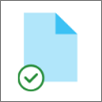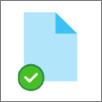Naudodami „OneDrive“ failus pagal poreikį, galite pasiekti visus failus programoje " „OneDrive“ " arba "SharePoint Online", neatsisiųsdami ir nenaudodami saugojimo vietos savo įrenginyje.

Taupykite vietą naudodami „OneDrive“
Naudodami „OneDrive“ failus pagal poreikį, galite:
-
Sutaupykite vietos įrenginyje, padarydami failus pasiekiamus tik internetu
-
Nustatykite, kad failai ir aplankai būtų visada pasiekiami jūsų įrenginyje
-
Peržiūrėti svarbią informaciją apie failus, pvz., ar jie bendrinami
-
Peržiūrėkite daugiau nei 300 skirtingų failų tipų miniatiūras, net jei neturite įdiegtos reikiamos programos, kad ją atidarytumėte
Įsitikinkite, kad esate prisijungę prie „OneDrive“ savo įrenginyje. Failų pagal poreikį parametrai yra unikalūs kiekviename įrenginyje, todėl įsitikinkite, kad jį įjungėte kiekviename įrenginyje, kuriame norite jį naudoti.
Atidarykite "OneDrive" parametrus (pranešimų srityje pasirinkite "OneDrive" debesies piktogramą, tada pasirinkite piktogramą "OneDrive" žinynas ir parametrai, tada – Parametrai.)
Pastaba: Nuo 2022 m. rugsėjo „OneDrive“ parametrai bus palaipsniui pristatomi vartotojams. Sužinokite daugiau.
-
Pasirinkite Sutaupykite vietos ir atsisiųskite failus, kai juos naudojate .
-
Pasirinkite Sinchronizuoti ir kurti atsarginę kopiją, tada Išplėstiniai parametrai,
-
Tada pasirinkite, kaip norite pasiekti savo failus.
Jūsų failai bus šių būsenų Failų naršyklė:
|
|
Mėlyna debesies piktograma šalia „OneDrive“ failo arba aplanko nurodo, kad failas pasiekiamas tik internete. Tik internetu pasiekiami failai neužima vietos jūsų kompiuteryje. "Failų naršyklė" matote kiekvieno tik internetu pasiekiamo failo debesies piktogramą, tačiau failas neatsisiunčiamas į jūsų įrenginį, kol jo neatidarote. Negalite atidaryti internetinių failų, kai įrenginys neprijungtas prie interneto. |
|
|
Kai atidarote tik internetu pasiekiamą failą, jis atsisiunčiamas į jūsų įrenginį ir tampa vietoje pasiekiamu failu. Vietoje pasiekiamą failą galite atidaryti bet kuriuo metu, net nenaudodami interneto prieigos. Jei reikia daugiau vietos, galite pakeisti failą tik į prisijungusį. Tiesiog dešiniuoju pelės mygtuku spustelėkite failą ir pasirinkite Atlaisvinti vietos. Įjungus optimizuotą saugyklą, po pasirinkto laikotarpio šie failai taps tik internetiniais failais. |
|
|
Tik tie failai, kuriuos pažymite kaip "Visada laikyti šiame įrenginyje", turi žalią apskritimą su balta varnele. Šie visada pasiekiami failai atsisiunčiami į jūsų įrenginį ir užima vietos, tačiau jie visada pasiekiami jums net būdami neprisijungę. |
Įsitikinkite, kad esate prisijungę prie „OneDrive“ savo įrenginyje. Failų pagal poreikį parametrai yra unikalūs kiekviename įrenginyje, todėl įsitikinkite, kad jį įjungėte kiekviename įrenginyje, kuriame norite jį naudoti.
-
Meniu juostoje spustelėkite „OneDrive“ debesies piktogramą, spustelėkite tris taškus , kad atidarytumėte meniu, ir pasirinkite Nuostatos.
-
Eikite į skirtuką Nuostatos.
-
Dalyje Failai pagal poreikį pasirinkite Atsisiųsti failus juos naudojant arba Atsisiųsti visus failus dabar.
Ieškiklyje jūsų failai turės šias būsenas:
|
|
Mėlyna debesies piktograma šalia „OneDrive“ failo arba aplanko nurodo, kad failas pasiekiamas tik internete. Tik internetu pasiekiami failai neužima vietos jūsų kompiuteryje. "Failų naršyklė" matote kiekvieno tik internetu pasiekiamo failo debesies piktogramą, tačiau failas neatsisiunčiamas į jūsų įrenginį, kol jo neatidarote. Negalite atidaryti internetinių failų, kai įrenginys neprijungtas prie interneto. |
|
|
Kai atidarote tik internetu pasiekiamą failą, jis atsisiunčiamas į jūsų įrenginį ir tampa vietoje pasiekiamu failu. Vietoje pasiekiamą failą galite atidaryti bet kuriuo metu, net nenaudodami interneto prieigos. Jei reikia daugiau vietos, galite pakeisti failą tik į prisijungusį. Tiesiog dešiniuoju pelės mygtuku spustelėkite failą ir pasirinkite Atlaisvinti vietos. Įjungus optimizuotą saugyklą, po pasirinkto laikotarpio šie failai taps tik internetiniais failais. |
|
|
Tik tie failai, kuriuos pažymite kaip "Visada laikyti šiame įrenginyje", turi žalią apskritimą su balta varnele. Šie visada pasiekiami failai atsisiunčiami į jūsų įrenginį ir užima vietos, tačiau jie visada pasiekiami jums net būdami neprisijungę. |
-
Dešiniuoju pelės mygtuku spustelėkite failą arba aplanką.
-
Pasirinkite Visada laikyti šiame įrenginyje arba Atlaisvinti vietos.
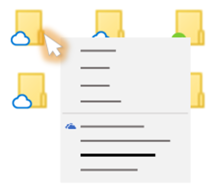
Pastabos:
-
Nauji failai arba aplankai, sukurti internetu arba kitame įrenginyje, rodomi kaip skirti tik internetu, kad būtų taupoma maksimali vieta. Tačiau, jei pažymėsite aplanką kaip "Visada laikyti šiame įrenginyje", nauji to aplanko failai bus atsisiųsti į jūsų įrenginį kaip visada pasiekiami failai.
-
Jei aplankas yra tik internetinis, vis tiek galite pažymėti atskirus failus tame aplanke kaip visada pasiekiamus.
-
Kompiuterio ieška gali ieškoti internetinių failų pagal vardą, tačiau negali ieškoti turinio tik internetu pasiekiamuose failuose, nes jie nėra saugomi įrenginyje.
Norite daugiau?
Sužinokite apie „OneDrive“ failus pagal poreikį
„Windows 10“ skirtos „OneDrive“ failai pagal poreikį ir optimizuota saugykla